Виправити проблему "DPC_WATCHDOG_VIOLATION" у Windows 10, 8.1 або 7
Випуск DPC_WATCHDOG_VIOLATION в Windows 7, Windows 8.1 і Windows 10 є однією з найбільш прикрих проблем Blue Screen of Death (BSOD). Читайте нижче, як ви можете це виправити і покласти край цьому роздратуванню.

Одна річ, яка була стійкою у всіх версіях Windows була страшний BSOD (синій екран смерті) і Windows 10, Windows 8, Windows 7 не чужі їм. Однією особливою помилкою нещодавно було надання багатьом користувачам, і це DPC_WATCHDOG_VIOLATION.
Для тих з вас, які стали свідками цієї помилки, ви можете бути здивовані, що це таке і як це виправити. Сьогодні я постараюся пролити світло на це питання і допомогти вам виправити проблему DPC_WATCHDOG_VIOLATION у Windows 10, Windows 8, Windows 7.
Що викликає DPC_WATCHDOG_VIOLATION в Windows 10?
У деяких випадках ця проблема виникає разом з іншими BSOD, і всі вони мають спільну справу. Якщо ви переглянете офіційний веб-сайт корпорації Майкрософт, ви знайдете певну інформацію про цю помилку.
Ця перевірка помилки вказує на те, що керований ЦЗП виконується, або через те, що він виявив один тривалий відкладений виклик процедури (DPC), або через те, що система витрачала тривалий час на рівні запиту переривання (IRQL) DISPATCH_LEVEL або вище. Значення параметра 1 вказує, чи перевищив один DPC тайм-аут, або ж система накопичувала тривалий проміжок часу у IRQL DISPATCH_LEVEL або вище.
Те, що вони говорять тут, полягає в тому, що, в основному, Windows 8, Windows 10 перестав працювати, тому що він не зміг отримати відповідь від апаратного компонента, його драйвера або програмного забезпечення, пов'язаного з ним.
Найчастіше, апаратний компонент, про який йде мова, - це дисковод, а Windows аварійно завершується після того, як диск стає нечитаним (подібно до відключення кабелю даних HDD, коли він використовується). У деяких випадках проблемою може бути апаратна несумісність або навіть вірусна інфекція.
Ось короткий перелік можливих причин для DPC_WATCHDOG_VIOLATION:
- HDD стає нечитаним
- Прошивка SSD не в актуальному стані
- Старі або пошкоджені драйвери
- BIOS, який не був оновлений
- Апаратна несумісність
- Устаткування не було встановлено належним чином
- Розгін не виконано належним чином (у цьому випадку виконайте скидання BIOS)
- Інфікування шкідливим програмним забезпеченням
Виправлення помилки DPC_WATCHDOG_VIOLATION

Швидке рішення для виправлення різних помилок ПК
- Крок 1 : Завантажте цей інструмент сканування та ремонту ПК
- Крок 2. Натисніть "Почати сканування", щоб знайти проблеми з Windows, які можуть викликати помилку "DPC_WATCHDOG_VIOLATION" у Windows 10
- Крок 3 : Натисніть кнопку "Почати ремонт", щоб виправити всі проблеми.
Рішення 1 - Перевірте свої кабелі
Як ви можете бачити, для помилки DPC_WATCHDOG_VIOLATION існує ряд причин, але, на щастя, більшість з них може бути виключена без зусиль.
Наприклад, перше, що потрібно зробити, це перевірити всі кабелі даних / живлення комп'ютера. У деяких випадках, якщо вони не підключені належним чином, система може прочитати, що диск недоступний і аварійний.
Якщо всі кабелі є недоторканими і правильно підключені, ви можете перейти і перевірити стан дисків.
Рішення 2 - Замініть драйвер iastor.sys
Microsoft пропонує замінити драйвер, який запускає це повідомлення про помилку, тобто драйвер iastor.sys з драйвером storahci.sys .
- Клацніть правою кнопкою миші піктограму Пуск> виберіть Диспетчер пристроїв.
- Розгорніть контролери IDE ATA / ATAPI.
- Виберіть контролер з назвою «SATA AHCI» (наприклад, стандартний контролер SATA AHCI). Щоб переконатися, що вибрано потрібний контролер, клацніть правою кнопкою миші на контролері, перейдіть до Властивості, перейдіть на вкладку Драйвер і далі Відомості про драйвер. Переконайтеся, що iastor.sys є переліченим драйвером, і натисніть OK.
- На вкладці Драйвер> виберіть Оновити драйвер
- Виберіть Огляд мого комп'ютера для програмного забезпечення драйвера.
- Виберіть Дозвольте мені вибрати зі списку драйверів пристроїв на моєму комп'ютері.
- Виберіть Стандартний контролер SATA AHCI.
- Натисніть кнопку Далі, потім Закрити, а потім перезавантажте ПК.
Рішення 3 - Перевірте свій диск
Існує декілька утиліт, які можна використовувати для перевірки всіх аспектів вашого пристрою, пов'язаних зі здоров'ям. Для отримання додаткової інформації про найкращі інструменти, які ви можете встановити, щоб перевірити стан вашого жорсткого диска, перегляньте цей список.
Якщо ви володієте SSD, ви можете шукати оновлення вбудованого програмного забезпечення (якщо ви не оновили його з самого початку). Майте на увазі, що якщо ви оновите прошивку SSD, ви, швидше за все, втратите всі дані з неї.
Щоб швидко перевірити наявність помилок на диску, виконайте наведені нижче дії (для Windows 10 і Windows 7).
У Windows 10 можна запустити перевірку диска за допомогою командного рядка.
Запустіть командний рядок як адміністратор і введіть команду chkdsk C: / f, за якою слід Enter. Замініть C літерою розділу жорсткого диска.

Якщо ви не використовуєте параметр / f, chkdsk відображає повідомлення про те, що файл має бути виправлено, але він не виправляє помилок. Команда chkdsk D: / f виявляє та ремонтує логічні проблеми, що впливають на ваш диск. Щоб усунути фізичні проблеми, запустіть параметр / r.

У Windows 7 перейдіть до жорстких дисків> клацніть правою кнопкою миші диск, який потрібно перевірити> виберіть Властивості> Інструмент. У розділі "Перевірка помилок" натисніть кнопку Перевірити.

Рішення 4 - Оновіть драйвери
Оновлення всіх драйверів з комп'ютера - це ще один спосіб, якщо ви потрапили на DPC_WATCHDOG_VIOLATION. Перевірте компоненти для своїх виробників і моделей, а потім перевірте їх веб-сайти для Windows 7, Windows 8 і Windows 10 сумісних драйверів. Крім того, якщо немає драйверів для Windows 7, 8 або Windows 10, зв'яжіться з ними для отримання додаткової інформації.
Ще в області оновлення, ви повинні перевірити веб-сайт розробника вашої материнської плати для оновлення BIOS. Іноді, якщо BIOS старіє і до неї додаються нові апаратні засоби або операційні системи, він може не працювати належним чином.
Ми настійно рекомендуємо TweakBit Driver Updater (схвалений Microsoft і Norton) автоматично завантажувати всі застарілі драйвери на ваш комп'ютер.
Відмова від відповідальності : деякі функції цього інструменту не є безкоштовними.
Рішення 5 - Оновлення ОС
Переконайтеся, що на вашому комп'ютері запущено останні оновлення ОС Windows. Нагадаємо, що Microsoft постійно розгортає оновлення Windows, щоб покращити стабільність системи та вирішити різні проблеми. Встановлення останніх оновлень Windows на комп'ютері також може допомогти усунути помилку "DPC_WATCHDOG_VIOLATION".
Щоб отримати доступ до розділу Windows Update, можна просто ввести "update" у вікні пошуку. Цей метод працює на всіх версіях Windows. Потім перейдіть до служби Windows Update, перевірте наявність оновлень і встановіть доступні оновлення.

Рішення 6 - Запустіть повне сканування системи
Сканування комп'ютера на наявність вірусів - це те, що потрібно робити весь час, навіть якщо у вас немає помилки DPC_WATCHDOG_VIOLATION. Однак, якщо ви страждаєте від цієї проблеми, то ви можете перевірити ваш комп'ютер ретельно і шукати будь-які шкідливі програми, які могли б ховатися в ньому. Є багато великих антивірусних програм, які можуть зробити велику роботу в пошуку всіх видів шкідливих програм та інших помилок. Перегляньте цю статтю, щоб дізнатися, який антивірусний інструмент ми рекомендуємо встановити на ваш комп'ютер.
Ви також можете скористатися програмою Windows Defender для сканування пристрою.
Ось як виконати повну перевірку системи на оновлення Windows 10 Creators:
- Щоб запустити інструмент, натисніть Пуск> введіть "Defender"> двічі клацніть Windows Defender
- На панелі ліворуч виберіть піктограму щита
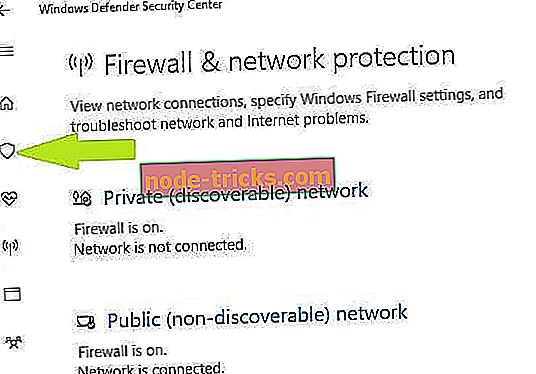
- У новому вікні натисніть кнопку Розширене сканування
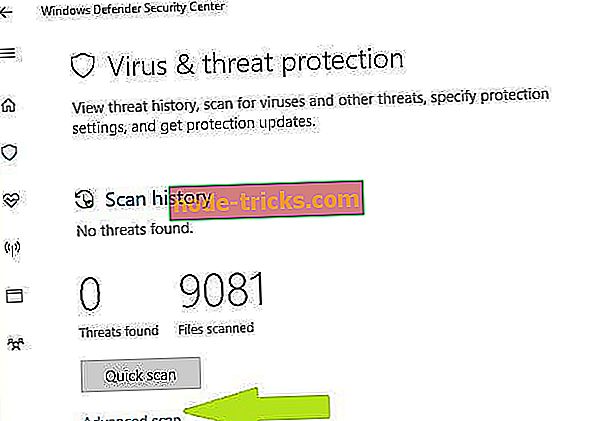
- Перевірте повну опцію сканування, щоб запустити повну перевірку шкідливих програм.
Рішення 7 - Перевірте проблеми з сумісністю програмного забезпечення та апаратних засобів
Більшість програм, створених для попередніх версій Windows, будуть працювати на нових версіях ОС. Однак деякі старі програми можуть працювати погано або навіть викликати серйозні помилки, такі як помилка DPC_WATCHDOG_VIOLATION.
Можна запустити засіб усунення неполадок сумісності програм, щоб автоматично виявляти та виправляти деякі з найбільш поширених проблем.
У Windows 10 можна перейти на сторінку "Налаштування", вибрати "Оновити і захистити", а потім "Виправлення неполадок". У розділі "Пошук і виправлення інших проблем" виберіть засіб вирішення проблем сумісності програм і запустіть його.

Апаратна несумісність теж враховує. Якщо ви побудували новий комп'ютер і встановили Windows 8, Windows 10 і нічого іншого, і ви отримаєте цю проблему, то деякі компоненти можуть не працювати добре один з одним або з ОС. У цьому сценарії слід проводити більше досліджень по кожному компоненту, і якщо ви не знайдете нічого корисного, слід звернутися до магазину та отримати технічну підтримку.
Слідкуйте за апаратними засобами, які не були встановлені належним чином. У більшості випадків користувачі не встановлюють RAM правильно, і частина його не вступає в контакт. Якщо ви хочете перевірити оперативну пам'ять, зніміть модулі DIMM та обережно поверніть їх назад, переконавшись, що ви чуєте клацання і що вони знаходяться на місці.
Рішення 8 - Видаліть нещодавно встановлене програмне забезпечення
Якщо нещодавно встановлено нове програмне забезпечення на комп'ютері, спробуйте видалити відповідні інструменти. Іноді програмне забезпечення третіх сторін може викликати серйозні проблеми на вашому комп'ютері, включаючи помилку DPC_WATCHDOG_VIOLATION.
Перейдіть на Пуск> введіть Панель керування> виберіть програми, нещодавно додані> Натисніть Видалити.

Потім перезавантажте комп'ютер і перевірте, чи вирішено проблему.
Рішення 9 - Запустіть відновлення системи
Якщо проблема виникла після встановлення драйвера або змінення будь-яких параметрів на рівні програмного забезпечення комп'ютера, виконайте відновлення системи до того моменту, поки ви нічого не зміните, і перевірте, чи проблема не зникає. Якщо дійсно це було щось, що ви зробили або встановили, то це повинно виправити ваші проблеми Windows 7, 8 або Windows 10 DPC_WATCHDOG_VIOLATION.
Якщо проблема почалася нещодавно, запустіть функцію відновлення системи. Якщо ця проблема виникла після інсталяції нового програмного забезпечення на комп'ютері, цей засіб допомагає видаляти нещодавно додані програми та програми.
Параметр "Відновлення системи" дозволяє відновити попередню ефективну конфігурацію системи, не втрачаючи жодних файлів, за винятком декількох настроюваних функцій і налаштувань.
Якщо увімкнено функцію відновлення системи, виконайте наведені нижче інструкції (Windows 7 і 8.1):
- Перейдіть до розділу Пошук> введіть системні властивості> відкрийте "Властивості системи".
- Перейдіть до розділу Захист системи> натисніть Відновлення системи.
- Натисніть Далі> виберіть бажану точку відновлення у новому вікні.
- Вибравши бажану точку відновлення, натисніть кнопку Далі> натисніть кнопку Готово.
- Ваш комп'ютер буде перезавантажено, і процес відновлення почнеться.
Після завершення процедури перевірте, чи залишається помилка DPC_WATCHDOG_VIOLATION.
Windows 10 пропонує ряд додаткових опцій відновлення, що дозволяє користувачам очищати установку ОС. Якщо ви користуєтеся Windows 10, ви також можете скористатися параметром відновлення "Скинути цей комп'ютер".
- Перейдіть до Налаштування> Оновлення та безпека> натисніть кнопку Відновлення під лівою панеллю.
- Натисніть кнопку Отримати початок у розділі Скинути цей комп'ютер> виберіть Зберегти файли.
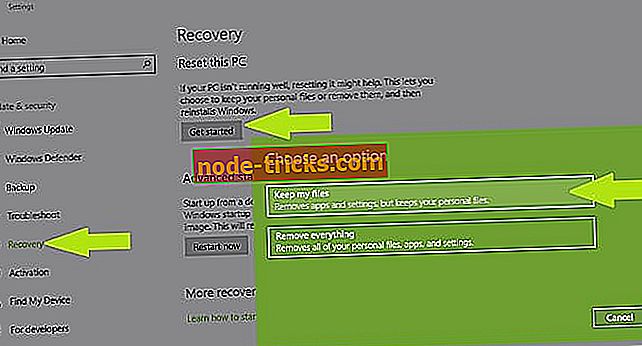
- Щоб завершити скидання, дотримуйтесь вказівок на екрані.
Якщо у вас все ще виникають проблеми з комп'ютером, або ви просто хочете їх уникнути на майбутнє, ми рекомендуємо вам завантажити цей інструмент (100% безпечний і перевірений нами), щоб виправити різні проблеми ПК, такі як втрата файлів, шкідливі програми та апаратний збій.
Ми сподіваємося, що цей посібник буде корисним для вас, і якщо ви все ще маєте проблеми, або якщо ви знаєте інший спосіб виправити помилку DPC_WATCHDOG_VIOLATION у Windows 7, 8 або Windows 10, будь ласка, залиште нам коментар, і ми відповімо якнайшвидше.
Примітка редактора : Ця публікація спочатку була опублікована в квітні 2013 року і з тих пір була повністю оновлена та оновлена на свіжість, точність і всебічність.

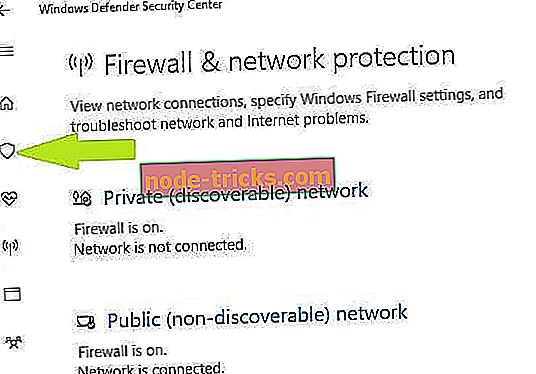
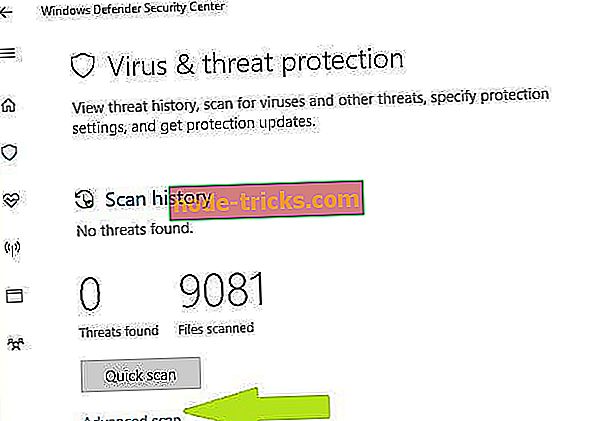
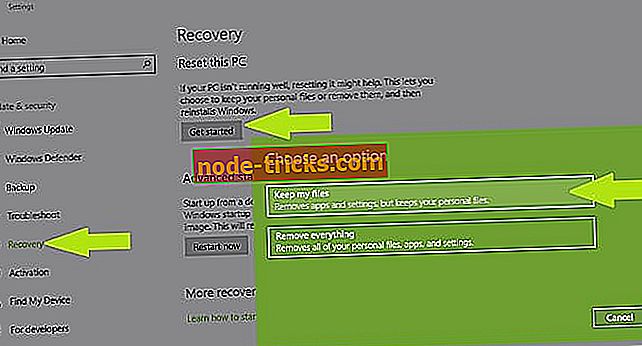
![Кращі 10 + Windows 8 програми цього тижня [Різдвяна видання]](https://node-tricks.com/img/windows/564/best-10-windows-8-apps-this-week-10.jpg)






